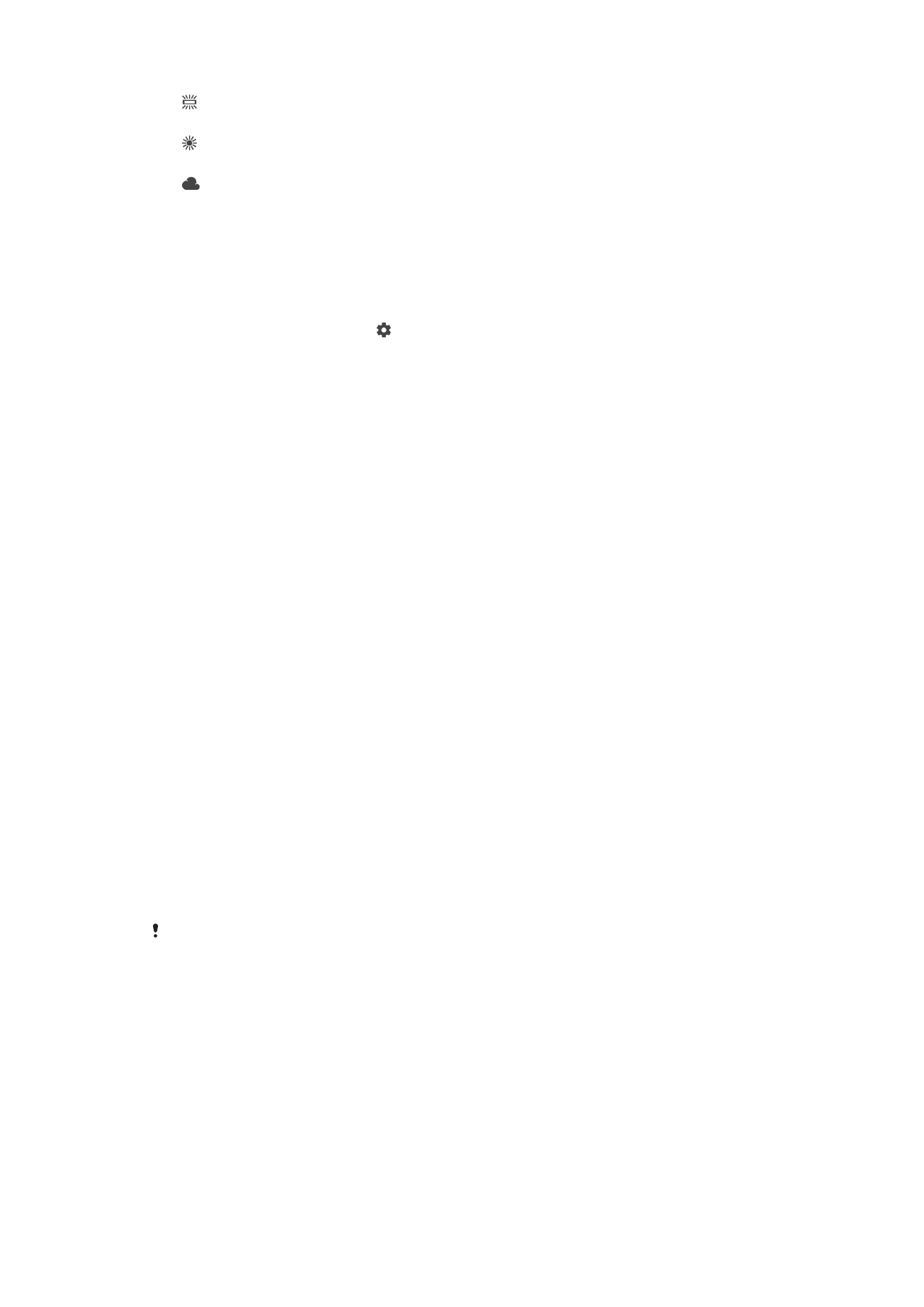
Cài đặt chụp ảnh tĩnh
Cách điều chỉnh cài đặt chụp ảnh tĩnh
1
Kích hoạt camera.
2
Để hiển thị mọi cài đặt, nhấn .
3
Chọn cài đặt mà bạn muốn điều chỉnh, sau đó sửa như mong muốn.
Tổng quan về cài đặt chụp ảnh tĩnh
Độ phân giải
Chọn trong số một vài độ phân giải và tỷ lệ hình ảnh trước khi chụp. Ảnh chụp có độ
phân giải cao hơn sẽ chiếm nhiều bộ nhớ hơn.
20.7MP
5248×3936(4:3)
Độ phân giải 20,7 megapixel với tỷ lệ hình ảnh 4:3. Phù hợp cho ảnh bạn muốn xem trên màn hình màn
ảnh nhỏ hoặc in ở độ phân giải cao.
15.5MP
5248×2952(16:9)
Độ phân giải 15,5 megapixel với tỷ lệ hình ảnh 16:9. Phù hợp cho ảnh bạn muốn xem trên màn hình màn
ảnh rộng.
8MP
3264×2448(4:3)
Độ phân giải 8 megapixel với tỷ lệ hình ảnh 4:3. Phù hợp cho ảnh bạn muốn xem trên màn hình màn ảnh
nhỏ hoặc in ở độ phân giải cao.
8MP
3840×2160(16:9)
Độ phân giải 8 megapixel với tỷ lệ hình ảnh 16:9. Phù hợp cho ảnh bạn muốn xem trên màn hình màn
ảnh rộng.
3MP
2048×1536(4:3)
Độ phân giải 3 megapixel với tỷ lệ hình ảnh 4:3. Phù hợp cho ảnh bạn muốn xem trên màn hình màn ảnh
nhỏ hoặc in ở độ phân giải cao.
2MP
1920×1080(16:9)
Độ phân giải 2 megapixel với tỷ lệ hình ảnh 16:9. Phù hợp cho ảnh bạn muốn xem trên màn hình màn
ảnh rộng.
Cài đặt này chỉ sử dụng được ở chế độ chụp Thủ công.
Chụp tự động
Với chế độ chụp tự động, bạn có thể chụp ảnh mà không cần cầm thiết bị. Sử dụng
chức năng này để tự chụp chân dung hoặc chụp ảnh nhóm để mọi người đều có mặt
trong ảnh. Bạn cũng có thể dùng chế độ chụp tự động để tránh rung camera khi chụp
ảnh.
Bật (10 giây)
Đặt thời gian trễ là 10 giây, tính từ lúc bạn nhấn vào màn hình camera cho đến khi chụp ảnh.
Bật (2 giây)
Đặt thời gian trễ là 2 giây, tính từ lúc bạn nhấn vào màn hình camera cho đến khi chụp ảnh.
0,5 giây
105
Đây là phiên bản trên Internet của ấn phẩm này. © Chỉ in ra để sử dụng cá nhân.
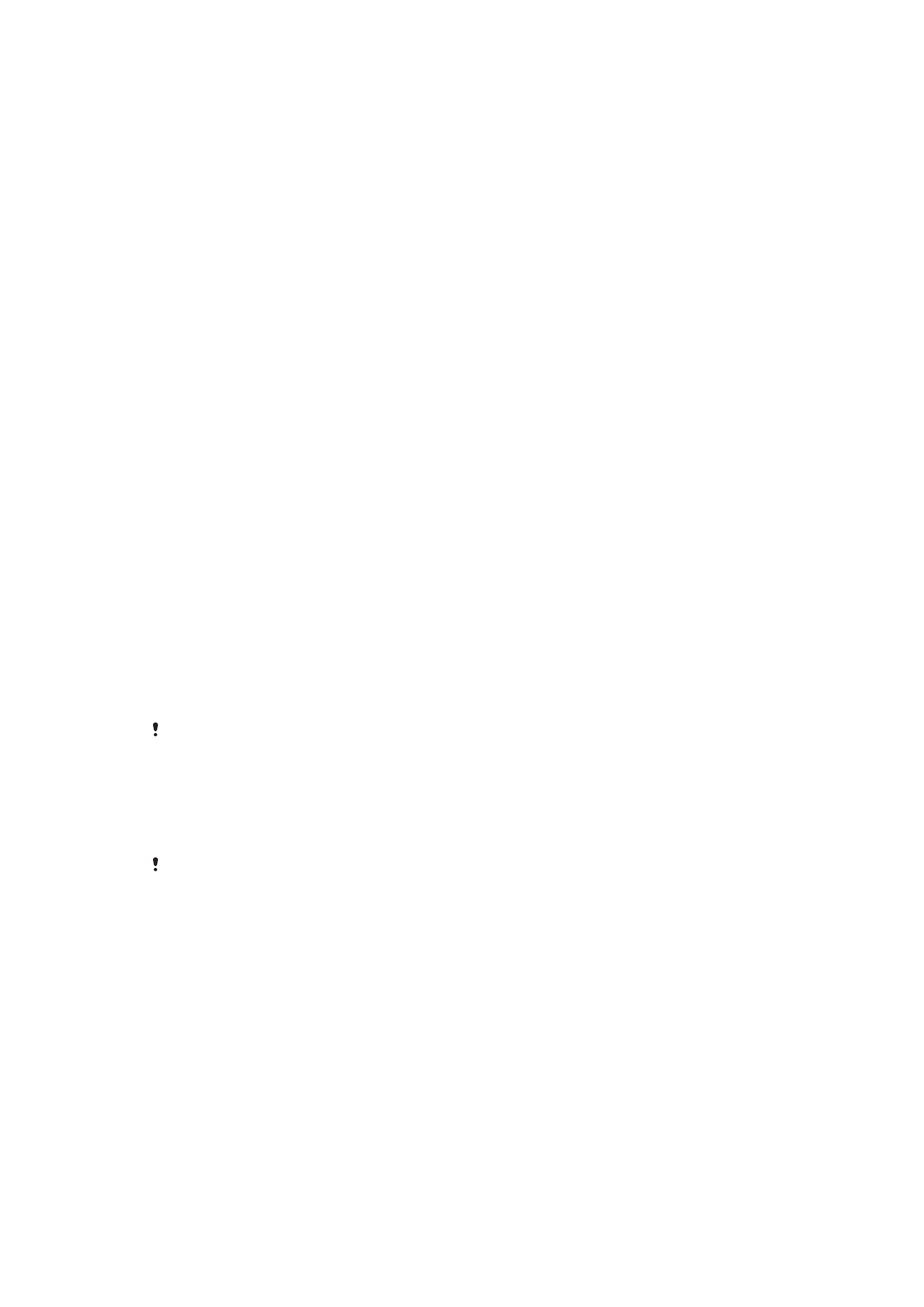
Đặt thời gian trễ là nửa giây, tính từ lúc bạn nhấn vào màn hình camera cho đến khi chụp ảnh.
Tắt
Ảnh được chụp ngay khi bạn nhấn vào màn hình camera.
Smile Shutter™
Sử dụng chức năng nhận diện nụ cười Smile Shutter™ để xác định kiểu nụ cười nào
camera sẽ phản ứng lại trước khi chụp ảnh.
Chế độ lấy nét
Chức năng lấy nét sẽ kiểm soát phần nào của bức ảnh cần phải sắc nét. Khi bạn bật
lấy nét liên tục, camera sẽ liên tục điều chỉnh tiêu cự sao cho vùng bên trong khung
tiêu cự luôn sắc nét.
Tự động lấy nét đơn
Camera sẽ tự động lấy nét trên đối tượng đã chọn. Chức năng tự động lấy nét liên tục đang bật. Chạm và
giữ trên màn hình camera, cho đến khi khung lấy nét đổi màu, biểu thị rằng tiêu cự được thiết lập. Ảnh
được chụp ngay khi bạn thả ngón tay ra.
Tự động lấy nét đa điểm
Tiêu cự được đặt tự động trên một vài vùng của hình ảnh. Chạm và giữ trên màn hình camera, cho đến
khi khung lấy nét đổi màu, biểu thị rằng tiêu cự được thiết lập. Ảnh được chụp ngay khi bạn thả ngón tay
ra. Chức năng tự động lấy nét liên tục đã bị tắt.
Nhận diện khuôn mặt
Camera sẽ tự động dò tìm tối đa năm khuôn mặt người, được biểu thị bằng các khung trên màn hình.
Camera sẽ tự động lấy nét ở khuôn mặt gần nhất. Bạn cũng có thể chọn khuôn mặt nào dùng để lấy nét
bằng cách nhấn vào khuôn mặt đó trên màn hình. Khi bạn nhấn vào màn hình camera, khung màu sẽ
hiển thị khuôn mặt nào được chọn và được lấy nét. Bạn không thể sử dụng chức năng dò tìm khuôn mặt
cho tất cả các loại cảnh. Chức năng tự động lấy nét liên tục đang bật.
Lấy nét cảm ứng
Chạm vào một vùng cụ thể trên màn hình camera để đặt vùng lấy nét. Chức năng tự động lấy nét liên tục
đã bị tắt. Chạm và giữ trên màn hình camera, cho đến khi khung lấy nét đổi màu, biểu thị rằng tiêu cự
được thiết lập. Ảnh được chụp ngay khi bạn thả ngón tay ra.
Dò tìm đối tượng
Khi bạn chọn đối tượng bằng cách chạm vào mục này trong kính ngắm, camera sẽ theo dõi đối tượng đó
cho bạn.
Cài đặt này chỉ khả dụng ở chế độ chụp Thủ công.
HDR
Sử dụng cài đặt HDR (Dải Động Cao) để chụp ảnh khi ánh sáng nền mạnh hoặc trong
điều kiện độ tương phản sắc nét. HDR sẽ bù vào việc mất chi tiết của ảnh và tạo ra
hình ảnh thể hiện cả vùng tối lẫn vùng sáng.
Cài đặt này chỉ sử dụng được ở chế độ chụp ảnh Thủ công.
ISO
Bạn có thể giảm độ mờ ảnh do điều kiện bóng tối hoặc đối tượng chuyển động, bằng
cách tăng độ nhạy ISO. Đồng thời, nếu muốn chụp ảnh sáng trong điều kiện bóng tối,
bạn có thể đặt độ nhạy ISO lên giá trị cao hơn.
Tự động
Đặt độ nhạy ISO tự động.
50
Đặt độ nhạy ISO thành 50.
100
Đặt độ nhạy ISO thành 100.
200
Đặt độ nhạy ISO thành 200.
400
106
Đây là phiên bản trên Internet của ấn phẩm này. © Chỉ in ra để sử dụng cá nhân.
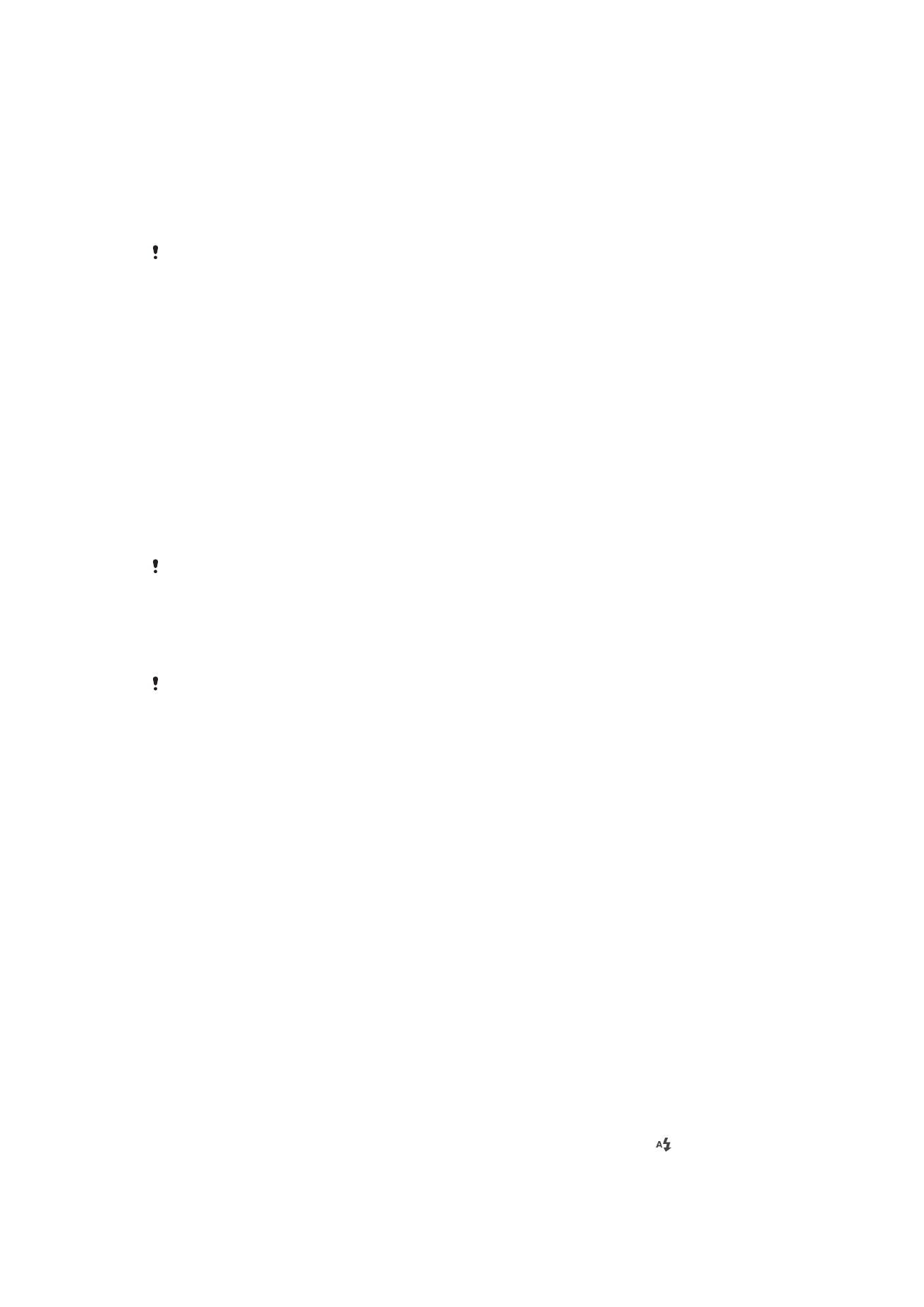
Đặt độ nhạy ISO thành 400.
800
Đặt độ nhạy ISO thành 800.
1600
Đặt độ nhạy ISO thành 1600.
3200
Đặt độ nhạy ISO thành 3200.
Cài đặt này chỉ khả dụng ở chế độ chụp Thủ công.
Đo sáng
Chức năng này tự động xác định độ phơi sáng cân bằng tối ưu bằng cách đo lượng
ánh sáng đi vào hình ảnh bạn muốn chụp.
Trung tâm
Đo vùng chính giữa ảnh, và xác định độ phơi sáng dựa trên độ sáng của đối tượng tại đó.
Điểm
Điều chỉnh độ phơi sáng ở từng phần nhỏ của hình ảnh mà bạn muốn chụp.
Khuôn mặt
Đo lượng ánh sáng trên khuôn mặt, và điều chỉnh độ phơi sáng sao cho gương mặt không quá tối hoặc
quá sáng.
Đa điểm
Chia hình ảnh thành nhiều vùng, và đo từng vùng để xác định độ phơi sáng được cân bằng tối ưu.
Cài đặt này chỉ sử dụng được ở chế độ chụp ảnh Thủ công.
Chống rung tay
Khi chụp ảnh, khó có thể giữ chắc thiết bị. Chức năng chống rung tay giúp bạn cân
bằng những chuyển động nhỏ của tay.
Cài đặt này chỉ sử dụng được ở chế độ chụp ảnh Thủ công.
Xem trước
Bạn có thể chọn xem trước ảnh ngay sau khi chụp.
Không giới hạn
Hình xem trước ảnh chụp hoặc video xuất hiện sau khi bạn chụp hoặc quay.
5 giây
Hình xem trước ảnh chụp hoặc video xuất hiện trong 5 giây sau khi bạn chụp hoặc quay.
3 giây
Hình xem trước ảnh chụp hoặc video xuất hiện trong 3 giây sau khi bạn chụp hoặc quay.
Sửa
Ảnh chụp hoặc video mở để sửa sau khi bạn chụp hoặc quay.
Tắt
Ảnh chụp hoặc video được lưu sau khi bạn chụp hoặc quay và không xuất hiện hình xem trước.
Nhận dạng khuôn mặt
Bạn có thể đăng ký khuôn mặt với ứng dụng Camera, để kính ngắm tự động lấy nét
trên những khuôn mặt này khi chúng xuất hiện trong kính ngắm.
Đèn flash
Dùng đèn flash để chụp ảnh trong điều kiện ánh sáng yếu hoặc bị ngược sáng. Các
tùy chọn sau đây sẽ khả dụng khi bạn nhấn vào biểu tượng đèn flash trong màn
hình camera:
107
Đây là phiên bản trên Internet của ấn phẩm này. © Chỉ in ra để sử dụng cá nhân.
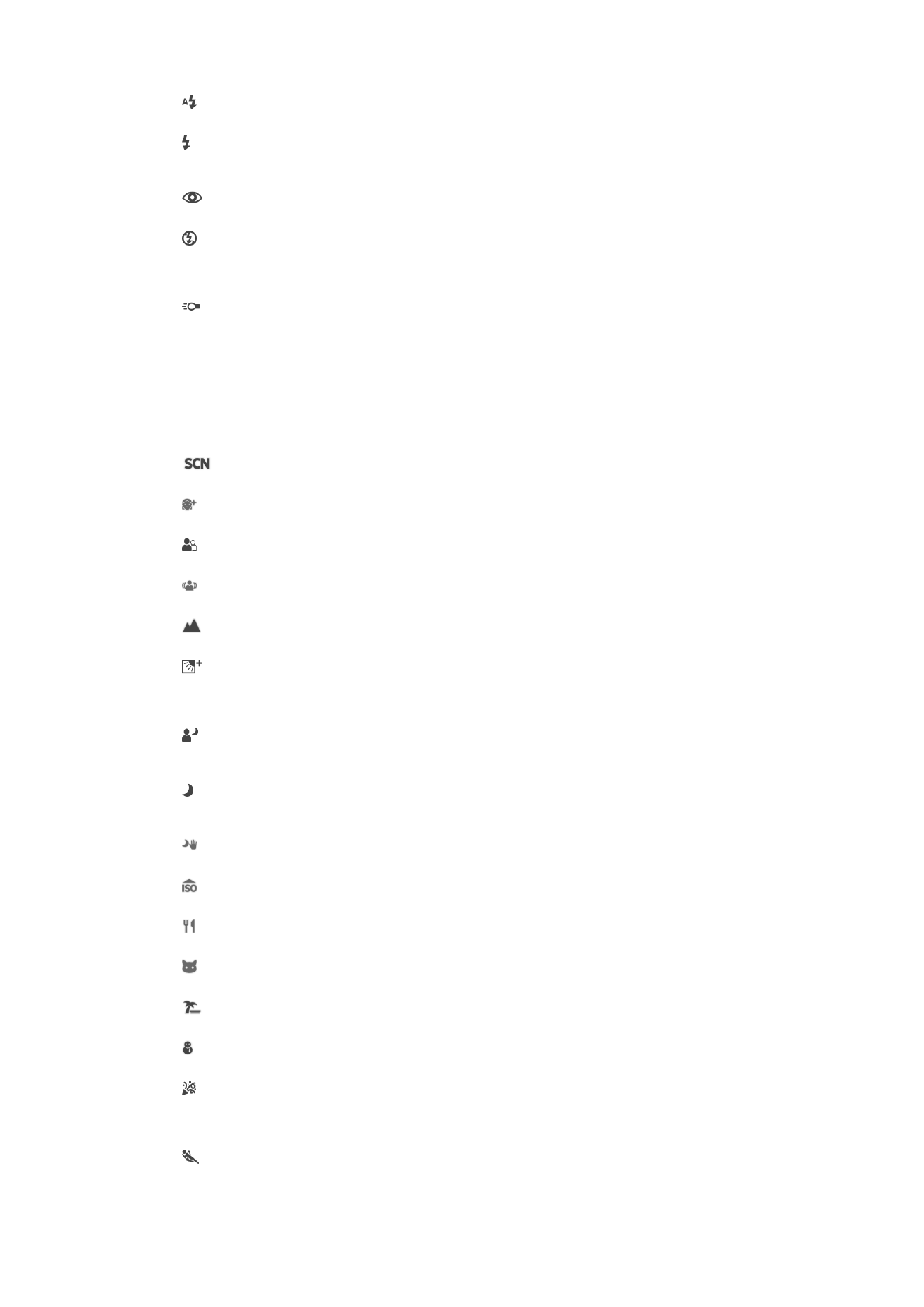
Tự động
Camera tự động xác định xem điều kiện ánh sáng có cần đến đèn flash không.
Đèn flash hỗ trợ
Sử dụng cài đặt này khi nền sau sáng hơn chủ thể. Cài đặt này sẽ xóa các bóng sẫm không mong
muốn.
Giảm mắt đỏ
Giảm màu đỏ của mắt khi chụp ảnh.
Tắt
Tắt đèn flash. Đôi khi, chất lượng ảnh có thể tốt hơn mà không cần đèn flash, ngay cả khi điều kiện
chiếu sáng kém. Để chụp ảnh có chất lượng tốt mà không dùng đèn flash, bạn cần phải giữ chắc
tay. Sử dụng chế độ chụp tự động để tránh các ảnh chụp bị mờ.
Đèn pin
Đèn flash bật khi bạn chụp ảnh.
Lựa chọn cảnh
Sử dụng chức năng Lựa chọn cảnh để thiết lập nhanh camera cho các trường hợp
thông thường bằng các cảnh được lập trình sẵn. Camera sẽ xác định một số cài đặt
cho bạn để phù hợp với cảnh đã chọn, đảm bảo có được ảnh chụp đẹp nhất.
Tắt
Tính năng Lựa chọn cảnh đang tắt và có thể chụp ảnh thủ công.
Làm mịn da
Chụp ảnh các khuôn mặt bằng hiệu ứng cải thiện vẻ đẹp.
C.độ chụp mờ phông nền
Sử dụng để chụp các ảnh dựa theo hậu cảnh mờ.
Chống chuyển động nhòe
Sử dụng để giảm thiểu việc rung camera khi chụp cảnh hơi tối.
Phong cảnh
Sử dụng cho ảnh chụp phong cảnh. Camera lấy tiêu cự vào đối tượng ở xa.
Hiệu chỉnh ngược sáng HDR
Sử dụng để cải thiện các chi tiết ở những ảnh chụp có độ tương phản cao. Tính năng hiệu chỉnh
đèn nền có sẵn trong máy sẽ phân tích hình ảnh và tự động điều chỉnh để mang lại cho bạn một
ảnh chụp được chiếu sáng hoàn hảo.
Chân dung đêm
Sử dụng cho các ảnh chụp chân dung được chụp vào buổi tối hoặc trong môi trường ánh sáng
yếu. Do thời gian phơi sáng lâu, camera phải được giữ tĩnh hoặc được đặt trên bề mặt ổn định.
Cảnh đêm
Sử dụng chế độ này khi chụp ảnh vào buổi tối hoặc trong môi trường ánh sáng yếu. Do thời gian
phơi sáng lâu, camera phải được giữ tĩnh hoặc được đặt trên bề mặt ổn định.
Chụp phân cảnh
Sử dụng để chụp ảnh ánh sáng yếu bằng tay với độ nhiều và mờ được giảm đi.
Độ nhạy sáng cao
Sử dụng để chụp ảnh không có flash trong điều kiện ánh sáng yếu. Giảm mờ.
Món ăn hấp dẫn
Sử dụng để chụp ảnh sắp xếp đồ ăn có màu sáng.
Vật nuôi
Sử dụng để chụp ảnh thú cưng của bạn. Giảm mờ và mắt đỏ.
Bãi biển
Sử dụng để chụp ảnh cảnh bờ biển hoặc hồ.
Tuyết
Sử dụng trong môi trường sáng để tránh ảnh chụp bị phơi sáng quá mức.
Tiệc
Sử dụng cho ảnh chụp trong nhà trong các môi trường có ánh sáng yếu. Chế độ này sẽ lấy các
ánh sáng nền hay từ các ngọn nến. Do thời gian phơi sáng lâu, camera phải được giữ tĩnh hoặc
được đặt trên bề mặt ổn định.
Thể thao
108
Đây là phiên bản trên Internet của ấn phẩm này. © Chỉ in ra để sử dụng cá nhân.
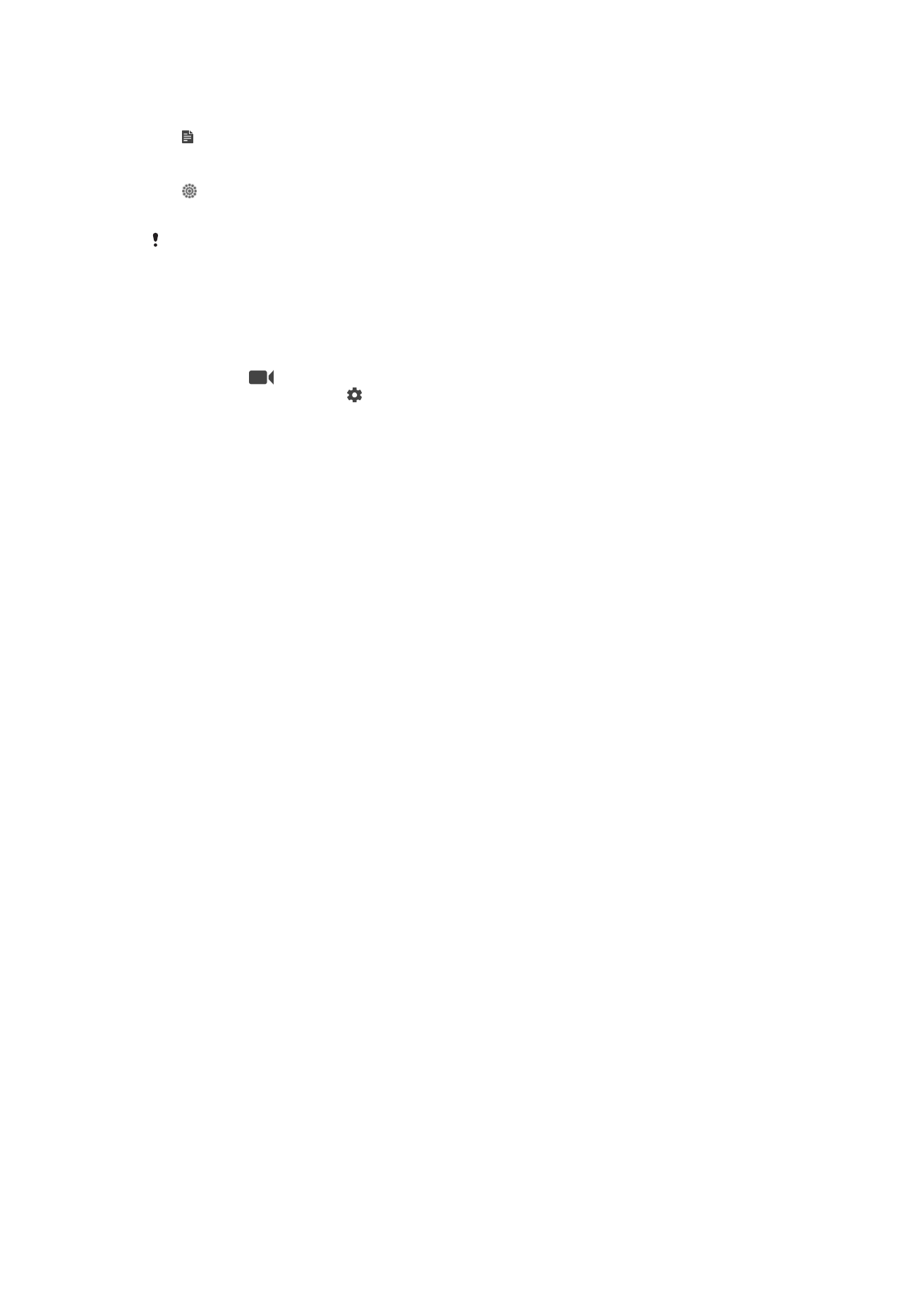
Sử dụng cho ảnh chụp các vật chuyển động nhanh. Thời gian phơi sáng ngắn sẽ giảm thiểu hiện
tượng mờ ảnh do chuyển động.
Tài liệu
Sử dụng cho ảnh chụp văn bản hoặc bản vẽ. Giúp ảnh chụp có độ tương phản được tăng cường,
sắc nét hơn.
Pháo hoa
Sử dụng để chụp ảnh pháo hoa vào thời điểm rực rỡ nhất.
Cài đặt này chỉ sử dụng được ở chế độ chụp Thủ công.